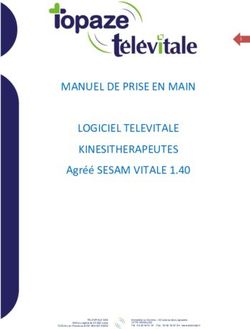MCAFEE ENDPOINT SECURITY FOR MAC 10.5.0 - GUIDE PRODUIT
←
→
Transcription du contenu de la page
Si votre navigateur ne rend pas la page correctement, lisez s'il vous plaît le contenu de la page ci-dessous
COPYRIGHT Copyright © 2018 McAfee LLC ATTRIBUTIONS DE MARQUES COMMERCIALES McAfee et le logo McAfee, McAfee Active Protection, ePolicy Orchestrator, McAfee ePO, Foundstone, McAfee LiveSafe, McAfee QuickClean, McAfee SECURE, SecureOS, McAfee Shredder, SiteAdvisor, McAfee Stinger, TrustedSource, VirusScan sont des marques commerciales de McAfee LLC ou de ses filiales aux Etats-Unis et dans d'autres pays. Les autres noms et marques sont la propriété de leurs détenteurs respectifs. INFORMATIONS DE LICENCE Accord de licence AVIS À TOUS LES UTILISATEURS : LISEZ ATTENTIVEMENT L'ACCORD JURIDIQUE CORRESPONDANT À LA LICENCE QUE VOUS AVEZ ACHETÉE. IL DÉFINIT LES CONDITIONS GÉNÉRALES D'UTILISATION DU LOGICIEL SOUS LICENCE. SI VOUS IGNOREZ LE TYPE DE LICENCE QUE VOUS AVEZ ACQUIS, REPORTEZ-VOUS AUX DOCUMENTS COMMERCIAUX ET AUTRES DOCUMENTS D'OCTROI DE LICENCE, OU AU BON DE COMMANDE, QUI ACCOMPAGNENT VOTRE PACKAGE LOGICIEL OU QUI VOUS ONT ÉTÉ TRANSMIS SÉPARÉMENT DANS LE CADRE DE VOTRE ACHAT (SOUS LA FORME D'UN LIVRET, D'UN FICHIER INCLUS SUR LE CD DU PRODUIT OU D'UN FICHIER DISPONIBLE SUR LE SITE WEB À PARTIR DUQUEL VOUS AVEZ TÉLÉCHARGÉ LE PACKAGE LOGICIEL). SI VOUS N'ÊTES PAS D'ACCORD AVEC CERTAINS TERMES DE CET ACCORD, N'INSTALLEZ PAS LE LOGICIEL. LE CAS ÉCHÉANT, VOUS POUVEZ RETOURNER LE PRODUIT À MCAFEE OU À VOTRE REVENDEUR AFIN D'EN OBTENIR LE REMBOURSEMENT INTÉGRAL. 2 McAfee Endpoint Security for Mac 10.5.0 - Guide Produit
Sommaire
1 Présentation 7
Présentation . . . . . . . . . . . . . . . . . . . . . . . . . . . . . . . . . . . . 7
Fonctionnalités clés . . . . . . . . . . . . . . . . . . . . . . . . . . . . . . . . . . 7
Fonctionnement d'McAfee Endpoint Security for Mac . . . . . . . . . . . . . . . . . . . . . 10
Prévention contre les menaces . . . . . . . . . . . . . . . . . . . . . . . . . . 10
Pare-feu . . . . . . . . . . . . . . . . . . . . . . . . . . . . . . . . . . . 11
Contrôle Web . . . . . . . . . . . . . . . . . . . . . . . . . . . . . . . . . 12
2 Utilisation du logiciel sur un Mac autonome 15
Paramètres par défaut . . . . . . . . . . . . . . . . . . . . . . . . . . . . . . . . 15
Etat de sécurité . . . . . . . . . . . . . . . . . . . . . . . . . . . . . . . . . . . 17
Affichage de l'état de sécurité du Mac . . . . . . . . . . . . . . . . . . . . . . . . . . . 18
Mise en quarantaine des logiciels malveillants (malwares) . . . . . . . . . . . . . . . . . . . 18
Suppression ou restauration de l'élément mis en quarantaine . . . . . . . . . . . . . . . . . . 18
Synthèse des événements récents . . . . . . . . . . . . . . . . . . . . . . . . . . . . 19
Affichage du journal des événements . . . . . . . . . . . . . . . . . . . . . . . . . . . 19
Afficher le journal des événements . . . . . . . . . . . . . . . . . . . . . . . . . . . . 20
Supprimer le journal des événements . . . . . . . . . . . . . . . . . . . . . . . . . . . 21
Afficher les éléments mis en quarantaine . . . . . . . . . . . . . . . . . . . . . . . . . 21
Mise à jour des fichiers DAT et du moteur . . . . . . . . . . . . . . . . . . . . . . . . . 21
Exécution d'une analyse du système . . . . . . . . . . . . . . . . . . . . . . . . . . . 22
Configuration des tâches d'analyse personnalisée . . . . . . . . . . . . . . . . . . . . . . 22
Création d'une tâche d'analyse . . . . . . . . . . . . . . . . . . . . . . . . . . 22
Modification des paramètres d'une tâche d'analyse existante . . . . . . . . . . . . . . . 23
Suppression d'une planification d'analyse existante . . . . . . . . . . . . . . . . . . . 23
3 Configuration des paramètres de protection sur un Mac autonome 25
Options de protection générales . . . . . . . . . . . . . . . . . . . . . . . . . . . . . 25
Activation ou désactivation des fonctionnalités de protection . . . . . . . . . . . . . . . . . . 25
Activation ou désactivation des fonctionnalités de protection . . . . . . . . . . . . . . . . . . 26
Threat Prevention . . . . . . . . . . . . . . . . . . . . . . . . . . . . . . . . . . 26
Fonctionnement de Prévention contre les menaces . . . . . . . . . . . . . . . . . . . 26
Types d'analyse . . . . . . . . . . . . . . . . . . . . . . . . . . . . . . . . 26
Configuration des préférences d'analyse à l'accès . . . . . . . . . . . . . . . . . . . 28
Configuration des préférences d'analyse à la demande . . . . . . . . . . . . . . . . . 30
Exclusion des fichiers ou répertoires de l'analyse . . . . . . . . . . . . . . . . . . . . 31
Meilleures pratiques relatives à Prévention contre les menaces . . . . . . . . . . . . . . 32
Firewall . . . . . . . . . . . . . . . . . . . . . . . . . . . . . . . . . . . . . . 33
Fonctionnement du filtrage avec état . . . . . . . . . . . . . . . . . . . . . . . . 33
Fonctionnement de la protection par pare-feu en mode normal . . . . . . . . . . . . . . 34
Fonctionnement de la protection par pare-feu en mode adaptatif . . . . . . . . . . . . . 35
Fonctionnement du blocage DNS . . . . . . . . . . . . . . . . . . . . . . . . . 36
Fonctionnement de l'inspection FTP avec état . . . . . . . . . . . . . . . . . . . . . 36
Fonctionnement des règles de Pare-feu . . . . . . . . . . . . . . . . . . . . . . . 36
Organisation des règles de pare-feu . . . . . . . . . . . . . . . . . . . . . . . . 38
McAfee Endpoint Security for Mac 10.5.0 - Guide Produit 3Sommaire
Créer une règle de Pare-feu . . . . . . . . . . . . . . . . . . . . . . . . . . . 39
Exemples de règles Firewall . . . . . . . . . . . . . . . . . . . . . . . . . . . 42
Meilleures pratiques relatives à Firewall . . . . . . . . . . . . . . . . . . . . . . . 43
Comment Contrôle Web fonctionne-t-il pour le navigateur Safari ? . . . . . . . . . . . . . . . . 44
Fonctionnement de Contrôle Web . . . . . . . . . . . . . . . . . . . . . . . . . 44
Compilation des évaluations de sécurité . . . . . . . . . . . . . . . . . . . . . . . 45
Boutons de code couleur . . . . . . . . . . . . . . . . . . . . . . . . . . . . 46
Icônes de couleur . . . . . . . . . . . . . . . . . . . . . . . . . . . . . . . 47
Rapport de sécurité du site . . . . . . . . . . . . . . . . . . . . . . . . . . . . 47
Action liée à l'évaluation de sites . . . . . . . . . . . . . . . . . . . . . . . . . . 48
Blocage des sites en fonction de la catégorie de contenu . . . . . . . . . . . . . . . . . 48
Liste d'autorisation et de blocage . . . . . . . . . . . . . . . . . . . . . . . . . 48
Configuration de Web Control sur un Mac autonome . . . . . . . . . . . . . . . . . . 49
Configuration d'une planification de mise à jour . . . . . . . . . . . . . . . . . . . . . . . 50
Configuration de la liste de référentiels . . . . . . . . . . . . . . . . . . . . . . . 50
Configuration des paramètres de proxy . . . . . . . . . . . . . . . . . . . . . . . 51
Configuration de la planification de la mise à jour des fichiers DAT . . . . . . . . . . . . . 51
Journalisation de débogage . . . . . . . . . . . . . . . . . . . . . . . . . . . . . . . 52
Activation ou désactivation de la journalisation de débogage . . . . . . . . . . . . . . . 52
4 Gestion du logiciel à l'aide de McAfee ePO et McAfee ePO Cloud 53
Utilisation des extensions Endpoint Security comme extensions courantes . . . . . . . . . . . . . 53
Gestion des stratégies . . . . . . . . . . . . . . . . . . . . . . . . . . . . . . . . 54
Création ou modification des stratégies . . . . . . . . . . . . . . . . . . . . . . . 54
Affecter des stratégies . . . . . . . . . . . . . . . . . . . . . . . . . . . . . 55
Surveillance de l'état de McAfee Agent . . . . . . . . . . . . . . . . . . . . . . . . 55
Stratégie Partagés . . . . . . . . . . . . . . . . . . . . . . . . . . . . . . . . . . 56
Configuration de l'accès à l'interface client . . . . . . . . . . . . . . . . . . . . . . 56
Prévention de la désinstallation du logiciel client . . . . . . . . . . . . . . . . . . . . 56
Configuration de la stratégie Partagés . . . . . . . . . . . . . . . . . . . . . . . . 56
Autoprotection . . . . . . . . . . . . . . . . . . . . . . . . . . . . . . . . . . . 58
Configuration de la journalisation de débogage . . . . . . . . . . . . . . . . . . . . . . . 58
Mise à jour client par défaut . . . . . . . . . . . . . . . . . . . . . . . . . . . . . . 59
Stratégie Prévention contre les menaces . . . . . . . . . . . . . . . . . . . . . . . . . . 59
Configuration de la stratégie Analyse à l'accès . . . . . . . . . . . . . . . . . . . . . 59
Configuration de la stratégie Analyse à la demande (analyse complète) . . . . . . . . . . . 62
Configurer une stratégie Analyse à la demande (analyse rapide) . . . . . . . . . . . . . . 65
Exclusion des fichiers ou répertoires de l'analyse . . . . . . . . . . . . . . . . . . . . 67
Planification d'une analyse complète ou rapide sur les systèmes managés . . . . . . . . . . 68
Planification d'une analyse à la demande personnalisée . . . . . . . . . . . . . . . . . 69
Planification de la mise à jour des fichiers DAT . . . . . . . . . . . . . . . . . . . . 69
Stratégie de Pare-feu . . . . . . . . . . . . . . . . . . . . . . . . . . . . . . . . . 70
Configuration d'une stratégie de règles de Pare-feu . . . . . . . . . . . . . . . . . . . 71
Configuration d'une stratégie des options de Pare-feu . . . . . . . . . . . . . . . . . . 75
Configuration des options de prise en compte de l'emplacement . . . . . . . . . . . . . . 77
Configuration des options de blocage DNS . . . . . . . . . . . . . . . . . . . . . . 77
Stratégie Contrôle Web . . . . . . . . . . . . . . . . . . . . . . . . . . . . . . . . 78
Activer ou désactiver Contrôle Web . . . . . . . . . . . . . . . . . . . . . . . . . 79
Configuration des actions liées à l'évaluation de sites . . . . . . . . . . . . . . . . . . 79
Configuration des actions pour les sites non vérifiés . . . . . . . . . . . . . . . . . . 79
Définition de la liste d'autorisation et de blocage . . . . . . . . . . . . . . . . . . . . 79
Configuration des événements de navigateur . . . . . . . . . . . . . . . . . . . . . 80
Configuration de la stratégie Options Contrôle Web . . . . . . . . . . . . . . . . . . . 81
Utilisation de Protection adaptive contre les menaces . . . . . . . . . . . . . . . . . . . . . 82
Avantages de Protection adaptive contre les menaces . . . . . . . . . . . . . . . . . . 83
Composants de Protection adaptive contre les menaces . . . . . . . . . . . . . . . . . 83
4 McAfee Endpoint Security for Mac 10.5.0 - Guide ProduitSommaire
Principes de fonctionnement de Protection adaptive contre les menaces . . . . . . . . . . . 85
Détermination d'une réputation . . . . . . . . . . . . . . . . . . . . . . . . . . 86
Configurer les paramètres Protection adaptive contre les menaces . . . . . . . . . . . . . 87
Requêtes et rapports . . . . . . . . . . . . . . . . . . . . . . . . . . . . . . . . . 88
Requêtes pour Prévention contre les menaces . . . . . . . . . . . . . . . . . . . . . 88
Requêtes pour Firewall . . . . . . . . . . . . . . . . . . . . . . . . . . . . . 89
Requêtes pour Contrôle Web . . . . . . . . . . . . . . . . . . . . . . . . . . . 89
Autres requêtes . . . . . . . . . . . . . . . . . . . . . . . . . . . . . . . . 90
5 Dépannage 93
Exécution de l'utilitaire repairMsc . . . . . . . . . . . . . . . . . . . . . . . . . . . . 93
Index 95
McAfee Endpoint Security for Mac 10.5.0 - Guide Produit 5Sommaire 6 McAfee Endpoint Security for Mac 10.5.0 - Guide Produit
1 Présentation
Sommaire
Présentation
Fonctionnalités clés
Fonctionnement d'McAfee Endpoint Security for Mac
Présentation
®
McAfee Endpoint Security for Mac est une solution de sécurité complète qui protège votre Mac et limite les
risques d'exposition aux menaces.
Vous pouvez utiliser ce logiciel sur les systèmes Mac managés ou autonomes.
• Sur un Mac autonome : vous ou votre administrateur Mac pouvez installer le logiciel et configurer les
paramètres à l'aide de l'interface.
• Pour un Mac managé : vous pouvez utiliser McAfee® ePolicy Orchestrator® (McAfee® ePO™) ou McAfee®
ePolicy Orchestrator® Cloud (McAfee ePO™ Cloud) pour créer, gérer et mettre en œuvre des stratégies de
sécurité. Vous pouvez utiliser les requêtes et options des tableaux de bord pour suivre les détections, les
activités et l'état de vos systèmes Mac managés.
®
En outre, vous pouvez déployer Protection adaptive contre les menaces, un module McAfee Endpoint Security
facultatif, qui analyse le contenu provenant de votre entreprise et décide des actions à entreprendre, selon la
réputation des fichiers, les règles et les seuils de réputation. Pour plus d'informations, contactez votre
revendeur ou un représentant commercial.
Pour macOS, la Protection adaptive contre les menaces n'est pas prise en charge sur les systèmes gérés par
McAfee ePO. Protection adaptive contre les menaces n'est pas pris en charge sur les systèmes autonomes et les
systèmes gérés par McAfee ePO Cloud).
Fonctionnalités clés
Les modules Prévention contre les menaces, Pare-feu, Contrôle Web et d'autres options de stratégie vous
aident à optimiser la protection de votre Mac.
Prévention contre les menaces
• Analyse à l'accès : permet d'analyser les fichiers et répertoires lorsque les utilisateurs y accèdent.
• Analyse à la demande : planifie une analyse des fichiers et répertoires à une date/heure spécifique.
Chaque analyse à la demande contient ses paramètres de stratégie. Vous pouvez également exécuter une
analyse complète ou une analyse rapide sur un Mac.
McAfee Endpoint Security for Mac 10.5.0 - Guide Produit 71 Présentation
Fonctionnalités clés
• McAfee GTI : prend en charge McAfee GTI, une fonction de recherche heuristique de fichiers suspects sur le
réseau pour les analyses à l'accès et à la demande.
• Tâches client d'analyse à la demande basée sur une stratégie : exécutez une analyse rapide ou une
analyse complète sur le client Endpoint Security à partir de McAfee ePO. Configurez le comportement de ces
analyses dans les paramètres de stratégie pour l'analyse à la demande.
• Tâches client de mise à jour de produit : mettez à jour automatiquement les fichiers de moteur et de
contenu à partir du site web de téléchargement deMcAfee.
• Fichiers Extra.DAT : téléchargez et installez les fichiers Extra.DAT pour assurer la protection contre une
attaque de virus majeure.
• Tâches planifiées : modifiez les tâches client (par exemple, Mise à jour de produit) ainsi que les durées
d'analyse pour améliorer les performances en les exécutant pendant les heures creuses.
• Référentiels de contenu : réduisez le trafic réseau sur Internet ou l'intranet de l'entreprise en rapprochant
le référentiel des fichiers de contenu des clients.
• Stratégies d'analyse : analysez les fichiers journaux ou les requêtes et modifiez les stratégies afin
d'augmenter si nécessaire les performances ou la protection antivirus. Par exemple, vous pouvez améliorer
les performances en configurant des exclusions.
• Options supplémentaires lors de la planification d'analyses à la demande : permet de lancer une
analyse à la demande lorsque le système est inactif ou ne fonctionne pas sur batterie.
• Exclusion des fichiers ou répertoires de l'analyse : exclut des fichiers et répertoires spécifiques de
l'analyse à l'accès et de l'analyse à la demande à l'aide de critères tels que le type de fichier, l'extension, l'âge
de fichier ou des caractères génériques.
• Option d'analyse des volumes réseau, fichiers compressés et e-mails Apple : exclut ou inclut des
volumes réseau montés, fichiers compressés et e-mails Apple de l'analyse.
• Option de conservation des exclusions côté client : remplace ou conserve la liste des exclusions client
pour l'analyse à l'accès dans un environnement managé.
Pare-feu
• Mode normal : exécute l'action associée définie dans la règle lorsque le paquet réseau respecte la condition
d'une règle. En l'absence de règle correspondante, le paquet réseau est bloqué.
• Mode adaptatif : exécute l'action associée définie dans la règle lorsque le paquet réseau respecte la
condition d'une règle. En l'absence de règle correspondante, le paquet réseau est autorisé et une règle est
créée pour autoriser des paquets similaires ultérieurement.
• Pare-feu avec état : valide chaque paquet pour différentes connexions par rapport à des règles
prédéfinies, gardant en mémoire les attributs de connexion du début à la fin.
• Blocage DNS (Domain Name System) : bloque l'accès aux réseaux pouvant inclure des domaines
indésirables.
• Réseaux définis : définit des réseaux incluant des sous-réseaux, des intervalles ou une adresse IP unique
qu'il est possible d'utiliser lors de la création de règles de pare-feu. Vous pouvez également configurer le
Pare-feu pour approuver des réseaux.
• Inspection FTP avec état : crée des règles dynamiques automatiquement pour les connexions de données
FTP, en surveillant de manière active les commandes FTP sur le canal de contrôle.
• Prise en compte de l'emplacement : crée des règles distinctes pour les emplacements (réseau
professionnel ou domestique, par exemple).
8 McAfee Endpoint Security for Mac 10.5.0 - Guide ProduitPrésentation
Fonctionnalités clés 1
• Gestion des règles : crée et gère des règles à l'aide d'un groupe de règles.
• Evénements Pare-feu : envoie des événements Autoriser et Bloquer à McAfee ePolicy Orchestrator
® ®
(McAfee ePO ) .
® ™
Contrôle Web
• Prise en charge du navigateur Google Chrome : protège votre Mac contre les menaces web lorsque vous
naviguez sur des sites utilisant le navigateur Google Chrome.
• Bouton d'évaluations de sécurité : affiche l'évaluation de sécurité dans le coin supérieur gauche du
navigateur lorsque vous accédez au site. La couleur du bouton indique le risque associé au site.
Le logiciel prend en charge les navigateurs Safari 10.1.1 et versions ultérieures ainsi que Google Chrome 49 et
ultérieures.
• Annotation de recherche : affiche l'icône d'évaluation de sécurité en regard de chaque site répertorié par
le moteur de recherche. La couleur de l'icône indique le risque associé au site.
Le logiciel ne prend en charge que le moteur de recherche Google.
• Blocage de catégorie de site web : configure l'accès aux sites en fonction du type de leur contenu.
• Liste d'autorisation et de blocage : crée une liste des sites à autoriser ou bloquer en fonction des URL et
domaines.
• Bloquer les pages de phishing : bloque l'accès aux sites de phishing.
• Journalisation d'événements : surveille et régule l'activité du navigateur et consigne des événements
pour :
• Les sites configurés dans les listes d'autorisation et de blocage
• Les catégories web pour les sites classés verts
• Les visites de sites classés rouges ou jaunes
Protection adaptive contre les menaces
• Prise en charge de Protection adaptive contre les menaces : prend en charge Protection adaptive contre
les menaces, un module Endpoint Security facultatif qui analyse le contenu provenant de votre entreprise et
décide des actions à entreprendre, selon la réputation des fichiers, les règles et les seuils de réputation
Pour McAfee Endpoint Security for Mac, Protection adaptive contre les menaces est pris en charge sur les
systèmes gérés par McAfee ePO, et n'est pas pris en charge sur les systèmes autonomes et les systèmes
gérés par McAfee ePO Cloud.
Stratégie Partagés
• Autoprotection : protège les fichiers et dossiers du logiciel de sécurité contre les logiciels malveillants et la
modification ou la suppression.
• Protection par mot de passe de l'interface client : vous permet de configurer les différents niveaux
d'accès pour les utilisateurs en fonction des besoins. Vous pouvez également empêcher les utilisateurs de
modifier les préférences de protection.
• Protection par mot de passe contre la désinstallation : vous permet de définir la protection par mot de
passe pour que le logiciel client empêche la suppression du logiciel du Mac.
McAfee Endpoint Security for Mac 10.5.0 - Guide Produit 91 Présentation
Fonctionnement d'McAfee Endpoint Security for Mac
Général
• Extensions Partagés pour gérer les systèmes Windows, Macintosh et Linux : utilisez les extensions
McAfee Endpoint Security comme extensions communes pour gérer les stratégies pour vos systèmes
®
Windows, Mac et Linux.
• Tableaux de bord et requêtes McAfee ePO Partagés : utilisez le tableau de bord McAfee ePO pour afficher
l'état des systèmes Mac et Windows managés.
• Désactivation de la protection à l'aide de l'option de ligne de commande au cours du déploiement du
produit : vous pouvez désactiver la protection Prévention contre les menaces et la protection par Pare-feu à
l'aide de l'option de ligne de commande à partir du serveur McAfee ePO lors du déploiement du logiciel sur
les systèmes Mac managés. Pour plus d'informations sur l'utilisation de l'option de ligne de commande,
consultez l'article KB85505 de la base de connaissances McAfee.
• Prise en charge de McAfee® ePolicy Orchestrator® Cloud (McAfee ePO™ Cloud) : prise en charge de
McAfee ePO Cloud pour la gestion des stratégies de votre Mac.
• Option de sélection des modules de protection : vous pouvez installer un ou tous les modules de
protection sur un Mac autonome en fonction de vos besoins.
• Moniteur d'état McAfee Agent : affiche des informations et initie la communication avec McAfee ePO
®
manuellement à partir du système managé.
• Icône facilitant l'accès à l'interface utilisateur : accédez facilement à l'interface utilisateur en cliquant sur
l'icône McAfee dans la barre d'état.
• Activation de la journalisation de débogage à partir de l'interface client : activez la journalisation de
débogage pour les modules que vous avez installés à l'aide de l'interface client.
Fonctionnement d'McAfee Endpoint Security for Mac
Le logiciel protège votre système des attaques des logiciels malveillants et réduit le risque d'exposition de vos
systèmes aux menaces.
La protection inclut Prévention contre les menaces, Pare-feu et Contrôle Web en fonction des modules que
vous avez sélectionnés au cours de l'installation du logiciel.
Prévention contre les menaces
Le module Prévention contre les menaces préserve de façon proactive votre Mac des menaces provenant de
logiciels malveillants, grâce à des actions prédéfinies en cas de détection de logiciels malveillants et d'éléments
suspects.
Lorsque le module Prévention contre les menaces est activé, il effectue une analyse à la recherche de virus, de
chevaux de Troie, de programmes indésirables et de toute autre menace. Le logiciel analyse les fichiers et
dossiers stockés en local, sur des volumes réseau ou des supports amovibles, chaque fois que vous créez un
élément ou y accédez. Vous pouvez également exécuter des analyses à la demande.
Le logiciel utilise le moteur antimalware le plus récent qui :
10 McAfee Endpoint Security for Mac 10.5.0 - Guide ProduitPrésentation
Fonctionnement d'McAfee Endpoint Security for Mac 1
• Effectue une analyse complexe se fondant sur les fichiers de définition (DAT) de logiciels malveillants.
• Décode le contenu de l'élément auquel vous accédez.
• Compare ce contenu avec les signatures de logiciels malveillants connues présentes dans les fichiers DAT.
® ™
De plus, McAfee Global Threat Intelligence (McAfee GTI) (recherche heuristique de fichiers suspects sur le
réseau) recherche des fichiers et des programmes suspects sur les systèmes client protégés par Prévention
contre les menaces.
Le système doit disposer d'une connexion Internet pour pouvoir accéder à McAfee GTI.
Ce schéma illustre le workflow du module Prévention contre les menaces.
Pare-feu
Le module Pare-feu filtre le trafic réseau entrant et sortant afin de l'autoriser ou de le bloquer, comme défini
dans les règles. Chaque règle définit un jeu de conditions que le trafic réseau doit respecter et exécute l'action
associée de la règle.
L'inspection et le filtrage des paquets avec état identifient les paquets de données pour différents types de
connexion et gardent en mémoire les attributs de connexion jusqu'à la fin de la session. Lors de l'arrivée du
premier paquet de données d'une nouvelle session, le module Pare-feu compare le paquet avec la liste de
règles. Si le paquet de données correspond à une règle d'autorisation existante, une nouvelle entrée est ajoutée
à la table d'état, le trafic est autorisé et les paquets ultérieurs sont autorisés sans autre vérification pour cette
session. Une fois la session terminée ou expirée, l'entrée est supprimée de la table.
Si le paquet de données ne correspond pas aux règles existantes, le pare-feu bloque le trafic réseau.
Vous pouvez exécuter la protection par pare-feu de deux façons :
McAfee Endpoint Security for Mac 10.5.0 - Guide Produit 111 Présentation
Fonctionnement d'McAfee Endpoint Security for Mac
• Mode normal : lorsque le paquet réseau se conforme à la condition d'une règle, l'action associée définie
dans la règle est exécutée. En l'absence de règle correspondante, le paquet réseau est bloqué.
• Mode adaptatif : lorsque le paquet réseau correspond aux conditions d'une règle, l'action associée définie
dans la règle est exécutée. En l'absence de règle correspondante, le paquet est autorisé et une règle est
créée pour autoriser des paquets similaires ultérieurement.
La protection de l'accès au réseau contrôlée permet au Mac d'accéder uniquement aux réseaux autorisés,
réduisant ainsi les risques associés aux menaces réseau.
Ce schéma donne une vue d'ensemble de la manière dont le module Pare-feu protège votre Mac.
Contrôle Web
Contrôle Web protège votre Mac des menaces en ligne, dites menaces web, lorsque vous visitez des sites.
Le logiciel surveille chaque site auquel vous accédez ou que vous visitez, valide son évaluation de sécurité et
autorise ou bloque le site en fonction de la configuration.
Contrôle Web offre une évaluation de sécurité à deux niveaux. Au niveau du navigateur, le logiciel :
• Affiche l'icône d'évaluation de sécurité pour chaque site répertorié par le moteur de recherche.
Le logiciel ne prend en charge que le moteur de recherche Google.
• Affiche un bouton d'évaluation de sécurité pour chaque site.
Le paramètre par défaut bloque l'accès aux sites malveillants susceptibles d'endommager votre Mac.
Le schéma suivant donne une vue d'ensemble de la manière dont le module Contrôle Web protège votre Mac
des menaces web.
12 McAfee Endpoint Security for Mac 10.5.0 - Guide ProduitPrésentation
Fonctionnement d'McAfee Endpoint Security for Mac 1
McAfee Endpoint Security for Mac 10.5.0 - Guide Produit 131 Présentation
Fonctionnement d'McAfee Endpoint Security for Mac
14 McAfee Endpoint Security for Mac 10.5.0 - Guide Produit2 Utilisation du logiciel sur un Mac autonome
Accédez à la console McAfee Endpoint Security for Mac pour afficher l'état de sécurité du Mac et les détails des
événements.
Vous pouvez également afficher les éléments mis en quarantaine, configurer les planifications d'analyse et
mettre à jour les fichiers DAT et le moteur.
Sommaire
Paramètres par défaut
Etat de sécurité
Affichage de l'état de sécurité du Mac
Mise en quarantaine des logiciels malveillants (malwares)
Suppression ou restauration de l'élément mis en quarantaine
Synthèse des événements récents
Affichage du journal des événements
Afficher le journal des événements
Supprimer le journal des événements
Afficher les éléments mis en quarantaine
Mise à jour des fichiers DAT et du moteur
Exécution d'une analyse du système
Configuration des tâches d'analyse personnalisée
Paramètres par défaut
Une fois installé, McAfee Endpoint Security for Mac commence immédiatement à protéger votre Mac avec les
configurations par défaut définies. Reportez-vous à ces paramètres par défaut, puis configurez-les pour votre
environnement.
Généralités
Fonctionnalité Paramètres par défaut
Prévention contre les menaces Activé
Pare-feu Activé
Contrôle Web Activé
McAfee Endpoint Security for Mac 10.5.0 - Guide Produit 152 Utilisation du logiciel sur un Mac autonome
Paramètres par défaut
Prévention contre les menaces
Fonctionnalité Paramètres par défaut
Prévention contre les menaces Analyse à l'accès :
• Analyse des fichiers pendant : écriture
• Durée maximale de l'analyse d'un fichier : 45 secondes par fichier.
• Si un virus est détecté : nettoyer
• En cas d'échec du nettoyage : supprimer
• Si un logiciel espion est détecté : nettoyer
• En cas d'échec du nettoyage : supprimer
• Activer McAfee GTI : activé.
• Niveau de sensibilité : Moyen.
Analyser également :
• Archives et fichiers compressés : désactivé
• Messages Apple Mail : désactivé
• Volumes réseau : désactivé
Analyse à la demande :
• Si un virus est détecté : nettoyer
• En cas d'échec du nettoyage : supprimer
• Si un logiciel espion est détecté : nettoyer
• En cas d'échec du nettoyage : supprimer
• Activer McAfee GTI : activé.
• Niveau de sensibilité : Moyen.
• Archives et fichiers compressés : activé
• Messages Apple Mail : activé
• Volumes réseau : désactivé
• Option d'analyse planifiée
• Analyser uniquement lorsque le système est inactif : Activé
• Ne pas analyser lorsque le système est alimenté par batterie : activé
Exclusions : aucune
Pare-feu
Fonctionnalité Paramètres par défaut
Pare-feu • Mode normal : activé
16 McAfee Endpoint Security for Mac 10.5.0 - Guide ProduitUtilisation du logiciel sur un Mac autonome
Etat de sécurité 2
Contrôle Web
Fonctionnalité Paramètres par défaut
Contrôle Web • Actions liées à l'évaluation de sites
• Rouge : bloquer
• Jaune : avertir
• Non classé : autoriser
• Non vérifié : autoriser
• Activer le blocage de catégorie web : activé
• Liste d'autorisation et de blocage : aucune
Mise à jour
Fonctionnalité Paramètres par défaut
Mise à jour Dans Liste de référentiels
• Nom du référentiel : McAfeeHttp, McAfeeFtp
Dans Paramètres de proxy
• Paramètres de proxy : configurer les paramètres de proxy manuellement
Dans Planifier
• Planifier : tous les jours à 16h45 (heure locale)
Journalisation
Fonctionnalité Paramètres par défaut
Journalisation Dans Activer la journalisation de débogage
• Prévention contre les menaces : désactivé
• Pare-feu : désactivé
• Contrôle Web : désactivé
Etat de sécurité
Affichez l'état de sécurité et les fonctionnalités de protection qui sont activées ou désactivées sur votre Mac.
Cliquez sur Console dans l'icône pour connaître l'état de :
• Prévention contre les menaces
• Pare-feu
• Contrôle Web
McAfee Endpoint Security for Mac 10.5.0 - Guide Produit 172 Utilisation du logiciel sur un Mac autonome
Affichage de l'état de sécurité du Mac
Affichage de l'état de sécurité du Mac
La page Etat affiche l'état de sécurité de votre Mac, ainsi que les modules de protection installés et leur état.
Vous pouvez afficher la synthèse des événements récents et la date/l'heure de la dernière mise à jour des
fichiers DAT et du moteur.
Les événements affichés dans la page Etat sont en lecture seule.
Pour afficher l'état de sécurité du Mac et les modules de protection installés :
Procédure
•
Dans la barre d'état, cliquez sur l'icône McAfee , puis sélectionnez Console | Etat.
La page Etat affiche également les modules de protection installés sur votre Mac et l'état de ce dernier.
Mise en quarantaine des logiciels malveillants (malwares)
La fonctionnalité de mise en quarantaine isole les logiciels malveillants dangereux ou suspects pouvant nuire à
votre Mac.
Pour afficher les éléments mis en quarantaine, dans la barre d'état, cliquez sur l'McAfeeicône | Console |
Quarantaine. La page de mise en quarantaine affiche le chemin d'accès d'origine des éléments mis en
quarantaine, ainsi que la date et l'heure de l'événement. Vous pouvez supprimer ou restaurer l'élément mis en
quarantaine.
Suppression ou restauration de l'élément mis en quarantaine
La page Quarantaine affiche la liste des éléments mis en quarantaine, ainsi que le chemin d'accès, la date et
l'heure. Vous pouvez restaurer les éléments mis en quarantaine uniquement si vous êtes sûr qu'il s'agit
d'éléments non malveillants. Sinon, vous pouvez les supprimer.
Avant de commencer
Vous devez disposer des droits d'administrateur pour supprimer ou restaurer l'élément mis en
quarantaine de la liste.
Avant de restaurer un élément, il est recommandé de l'envoyer à McAfee Labs à des fins de test.
Pour envoyer un échantillon à McAfee Labs, consultez l'article KB68030 de la base de connaissances
McAfee.
Procédure
1 Dans la barre d'état, cliquez sur l'McAfeeicône et sélectionnez Console.
2 Sur le tableau de bord de la console, cliquez sur Mettre en quarantaine.
18 McAfee Endpoint Security for Mac 10.5.0 - Guide ProduitUtilisation du logiciel sur un Mac autonome
Synthèse des événements récents 2
3
Cliquez sur , saisissez le mot de passe administrateur et cliquez sur OK.
• Pour procéder à une restauration, sélectionnez l'élément mis en quarantaine, cliquez sur Restaurer, puis
cliquez sur OK pour confirmer.
• Pour procéder à une suppression, sélectionnez l'élément mis en quarantaine, cliquez sur Supprimer, puis
cliquez sur OK pour confirmer.
Il n'est pas possible de restaurer les éléments qui ont été supprimés de la liste des éléments mis en
quarantaine.
4
Cliquez sur pour empêcher toute autre modification.
Synthèse des événements récents
Vous pouvez afficher la synthèse de cinq événements récents dans la page Etat.
La synthèse des événements inclut les éléments suivants :
• Détails des logiciels malveillants détectés par l'analyse à l'accès.
• Etat de la tâche d'analyse et nombre de logiciels malveillants détectés par l'analyse à la demande.
• Statut de mise à jour de Threat Prevention et détails sur la version des fichiers DAT.
L'option Evénements récents affiche uniquement la synthèse des événements. Pour afficher les détails complets
des événements, accédez à la page Journal des événements, puis double-cliquez sur l'événement en question.
Affichage du journal des événements
Le journal des événements contient des informations relatives à l'activité logicielle.
La page Journal des événements affiche tous les événements ainsi que les détails relatifs à la détection des
logiciels malveillants, aux planifications des analyses et à la mise à jour de Prévention contre les menaces.
Pour afficher le journal des événements, dans la barre d'état, cliquez sur l'McAfeeicône et sélectionnez Console.
Chaque page comprend vingt événements. Vous pouvez utiliser les touches fléchées pour vous déplacer d'une
page à l'autre.
McAfee Endpoint Security for Mac 10.5.0 - Guide Produit 192 Utilisation du logiciel sur un Mac autonome
Afficher le journal des événements
Pour... Procédez ainsi...
Afficher les Double-cliquez sur l'événement que vous souhaitez afficher.
événements
• Mise à jour de Prévention contre les menaces : affiche la version des fichiers DAT, la version
de moteur et l'état de la mise à jour.
• Analyse à l'accès : affiche l'application ayant accédé au logiciel malveillant, l’état de la
détection trouvée, ainsi que le nombre total de détections et les détails correspondants.
• Analyse à la demande : affiche le nombre de fichiers analysés, le nom et l'emplacement des
fichiers infectés, le cas échéant, et l'action entreprise.
Trier les Cliquez sur l'en-tête de colonne pour trier les événements en fonction de l'événement, du
événements type ou de la Date et de l'heure.
Supprimer des 1
événements Cliquez sur , saisissez le mot de passe administrateur et cliquez sur OK.
2 Sélectionnez les événements, puis cliquez sur Supprimer.
3 Cliquez sur OK pour supprimer les événements.
Une fois que vous les avez supprimés de la liste, vous ne pouvez plus les restaurer.
4
Cliquez sur pour empêcher toute autre modification.
Afficher le journal des événements
Affichez et analysez le journal des événements pour comprendre les informations d'activité du logiciel.
La page Journal des événements affiche tous les événements ainsi que les détails relatifs à la détection des
logiciels malveillants, aux planifications des analyses et à la mise à jour de Prévention contre les menaces.
Procédure
1 Dans la barre d'état, cliquez sur l'McAfeeicône et sélectionnez Console.
2 Sur le tableau de bord de la console, cliquez sur Journal des événements.
Chaque page comprend vingt événements. Vous pouvez utiliser les touches fléchées pour vous déplacer
d'une page à l'autre.
3 Double-cliquez sur l'événement que vous souhaitez afficher.
• Mise à jour de Prévention contre les menaces : affiche la version des fichiers DAT, la version de moteur et le
statut de la mise à jour.
• Analyse à l'accès : affiche l'application ayant accédé au logiciel malveillant, le statut de la détection
trouvée, ainsi que le nombre total de détections et les détails correspondants.
• Analyse à la demande : affiche le nombre de fichiers analysés, le nom et l'emplacement des fichiers
infectés, le cas échéant, et l'action entreprise.
Vous pouvez trier les événements par Evènement, Type ou Date et heure.
20 McAfee Endpoint Security for Mac 10.5.0 - Guide ProduitUtilisation du logiciel sur un Mac autonome
Supprimer le journal des événements 2
Supprimer le journal des événements
Supprimer le journal des événements de la page Historique.
Procédure
1 Dans la barre d'état, cliquez sur l'McAfeeicône et sélectionnez Console.
2 Sur le tableau de bord de la console, cliquez sur Journal des événements.
3
Cliquez sur , saisissez le mot de passe administrateur et cliquez sur OK.
4 Sélectionnez les événements, puis cliquez sur Supprimer.
5 Cliquez sur OK pour supprimer les événements.
Une fois que vous les avez supprimés de la liste, vous ne pouvez plus les restaurer.
6
Cliquez sur pour empêcher toute autre modification.
Afficher les éléments mis en quarantaine
La fonctionnalité de mise en quarantaine isole les logiciels malveillants dangereux ou suspects pouvant nuire à
votre Mac.
Procédure
1 Dans la barre d'état, cliquez sur l'McAfeeicône et sélectionnez Console.
2 Sur le tableau de bord de la console, cliquez sur Mettre en quarantaine.
La page de mise en quarantaine affiche le chemin d'accès d'origine des éléments mis en quarantaine, ainsi que
la date et l'heure de l'événement.
Mise à jour des fichiers DAT et du moteur
La procédure ci-après vous indique comment tenir à jour vos fichiers DAT et votre moteur afin de préserver
votre Mac des menaces les plus récentes.
Procédure
1 Dans la barre d'état, cliquez sur l'McAfeeicône et sélectionnez Console.
2 Sur le tableau de bord de la console, cliquez sur Mettre à jour maintenant.
3 Cliquez sur Démarrer la mise à jour pour commencer la tâche de mise à jour des fichiers DAT.
Une fois l'opération terminée, la synthèse de mise à jour, accompagnée de la version de moteur, de la version
des fichiers DAT, du statut de mise à jour et de la date de création des fichiers DAT, s'affiche dans la section Mise
à jour de Threat Prevention. Vous pouvez afficher le statut et les détails de l'événement de mise à jour de Threat
Prevention dans la page Journal des événements.
McAfee Endpoint Security for Mac 10.5.0 - Guide Produit 212 Utilisation du logiciel sur un Mac autonome
Exécution d'une analyse du système
Exécution d'une analyse du système
La procédure ci-après vous indique comment exécuter immédiatement une analyse à la demande sur des
fichiers, des répertoires, des volumes locaux ou des volumes réseau spécifiques.
Procédure
1 Dans la barre d'état, cliquez sur l'McAfeeicône et sélectionnez Console.
2 Dans la console, cliquez sur Analyser maintenant.
3 Dans la liste déroulante Eléments à analyser, sélectionnez des éléments et cliquez sur Démarrer l'analyse.
Pour sélectionner plusieurs éléments, cliquez sur .
Configuration des tâches d'analyse personnalisée
La procédure ci-après vous indique comment planifier et personnaliser des tâches d'analyse personnalisée en
fonction de vos besoins, vous permettant ainsi d'analyser périodiquement des fichiers, des dossiers et des
volumes spécifiques. Vous pouvez également modifier ou supprimer la planification existante.
Par exemple, pour analyser plus fréquemment votre dossier de téléchargement et le dossier de votre
bibliothèque de musiques, vous pouvez définir une planification d'analyse uniquement pour ces deux dossiers.
Procédures
• Création d'une tâche d'analyse, page 22
La procédure ci-après vous indique comment créer des tâches d'analyse s'exécutant
automatiquement à des périodes planifiées en fonction des paramètres définis.
• Modification des paramètres d'une tâche d'analyse existante, page 23
La procédure ci-après vous indique comment modifier une planification d'analyse pour ajouter/
supprimer des emplacements ou pour modifier la date et l'heure.
• Suppression d'une planification d'analyse existante, page 23
La procédure ci-après vous indique comment supprimer la planification d'analyse lorsque vous n'en
avez plus besoin.
Création d'une tâche d'analyse
La procédure ci-après vous indique comment créer des tâches d'analyse s'exécutant automatiquement à des
périodes planifiées en fonction des paramètres définis.
Procédure
1 Dans la barre d'état, cliquez sur l'McAfeeicône et sélectionnez Console.
2 Cliquez sur dans l'angle inférieur gauche.
3 Saisissez un nom dans le champ Nom de l'analyse, puis cliquez sur Créer.
4 Dans la liste déroulante Eléments à analyser, sélectionnez les éléments que vous souhaitez analyser. Cliquer
sur ou - pour retirer l'emplacement.
• Documents : permet d'analyser le dossier de documents de l'utilisateur.
• Poste de travail : permet d'analyser les fichiers et dossiers du poste de travail.
• Utilisateurs : permet d'analyser le répertoire utilisateur.
22 McAfee Endpoint Security for Mac 10.5.0 - Guide ProduitUtilisation du logiciel sur un Mac autonome
Configuration des tâches d'analyse personnalisée 2
• Applications : permet d'analyser les dossiers d'applications.
• Hôte local : permet d'analyser l'hôte local.
• Sélectionner : vous permet de sélectionner l'emplacement du dossier ou du fichier à analyser.
5 Dans la section Moment de l'analyse, sélectionnez une planification pour la tâche d'analyse, puis cliquez sur
Planifier l'analyse.
• Immédiatement : permet de lancer une tâche d'analyse immédiatement. Si vous souhaitez analyser des
éléments immédiatement, cliquez sur Lancer l'analyse.
• Une fois : permet d'analyser une seule fois les emplacements définis, à la date et l'heure planifiées.
• Tous les jours : permet d'analyser chaque jour les emplacements définis, à l'heure planifiée. Vous pouvez
définir le nombre d'exécutions de la tâche d'analyse quotidienne ou sélectionner Aucune date de fin pour
que la planification se poursuive indéfiniment.
• Toutes les semaines : permet d'analyser chaque semaine les emplacements définis à un jour et une heure
planifiés. Vous pouvez définir le nombre d'exécutions de la tâche d'analyse hebdomadaire ou
sélectionner Aucune date de fin pour que la planification se poursuive indéfiniment.
• Tous les mois : permet d'analyser chaque mois les emplacements définis à un jour et une heure planifiés.
Vous pouvez définir une durée ou sélectionner Aucune date de fin pour que la planification se poursuive
indéfiniment.
6 Lorsqu'un message s'affiche pour vous indiquer que la tâche d'analyse est planifiée, cliquez sur OK.
7 Cliquez sur Planifier une analyse.
Modification des paramètres d'une tâche d'analyse existante
La procédure ci-après vous indique comment modifier une planification d'analyse pour ajouter/supprimer des
emplacements ou pour modifier la date et l'heure.
Procédure
1 Dans la barre d'état, cliquez sur l'McAfeeicône et sélectionnez Console.
2 Sur le tableau de bord de la console, sous Activité, cliquez sur la tâche planifiée que vous souhaitez modifier.
La tâche planifiée affiche la date/heure de la dernière analyse et la date/heure de la prochaine analyse.
3 Cliquez sur Modifier l'analyse, effectuez les modifications et cliquez sur Planifier une analyse.
Suppression d'une planification d'analyse existante
La procédure ci-après vous indique comment supprimer la planification d'analyse lorsque vous n'en avez plus
besoin.
Procédure
1 Dans la barre d'état, cliquez sur l'McAfeeicône et sélectionnez Console.
2 Dans le tableau de bord de la console, sélectionnez une planification d'analyse existante dans le volet
gauche.
3
Dans l'angle inférieur gauche de la console, cliquez sur pour supprimer l'élément sélectionné.
McAfee Endpoint Security for Mac 10.5.0 - Guide Produit 232 Utilisation du logiciel sur un Mac autonome
Configuration des tâches d'analyse personnalisée
24 McAfee Endpoint Security for Mac 10.5.0 - Guide Produit3 Configuration des paramètres de protection
sur un Mac autonome
Utilisez Préférences pour configurer les paramètres de protection des modules installés.
Sommaire
Options de protection générales
Activation ou désactivation des fonctionnalités de protection
Activation ou désactivation des fonctionnalités de protection
Threat Prevention
Firewall
Comment Contrôle Web fonctionne-t-il pour le navigateur Safari ?
Configuration d'une planification de mise à jour
Journalisation de débogage
Options de protection générales
Utiliser les options de l'onglet Général pour activer les préférences de protection requises sur votre Mac managé
automatiquement.
Vous pouvez activer ou désactiver la protection pour les modules installés.
• Threat Prevention
• Firewall
• Web Control
Activation ou désactivation des fonctionnalités de protection
Activez la fonctionnalité de protection selon les besoins de votre environnement.
Procédure
1 Dans la barre d'état, cliquez sur l'icône McAfee et sélectionnez Préférences.
2
Dans l'onglet Général, cliquez sur .
3 Lorsque vous y êtes invité, saisissez le mot de passe.
4 Activez ou désactivez la protection requise.
5
Cliquez sur pour empêcher toute autre modification.
McAfee Endpoint Security for Mac 10.5.0 - Guide Produit 253 Configuration des paramètres de protection sur un Mac autonome
Activation ou désactivation des fonctionnalités de protection
Activation ou désactivation des fonctionnalités de protection
Activez la fonctionnalité de protection selon les besoins de votre environnement.
Procédure
1 Dans la barre d'état, cliquez sur l'icône McAfee et sélectionnez Préférences.
2
Dans l'onglet Général, cliquez sur .
3 Lorsque vous y êtes invité, saisissez le mot de passe.
4 Activez ou désactivez la protection requise.
5
Cliquez sur pour empêcher toute autre modification.
Threat Prevention
Threat Prevention protège votre Mac des menaces des logiciels malveillants.
Configurez les paramètres Threat Prevention pour définir les actions relatives à l'analyse à l'accès et à l'analyse à
la demande, et exclure les fichiers et chemin d'accès de l'analyse.
Fonctionnement de Prévention contre les menaces
Prévention contre les menaces protège votre Mac des menaces des logiciels malveillants et des programmes
indésirables par le biais de l'analyse des éléments résidant sur votre Mac.
Une fois activé, le logiciel analyse les fichiers et dossiers stockés en local, sur des volumes réseau ou des
supports amovibles, chaque fois que vous créez un élément ou y accédez.
utilise le moteur le plus récent qui :
• Effectue une analyse complexe se fondant sur les fichiers de définition (DAT) de logiciels malveillants
• Décode le contenu de l'élément auquel vous accédez
• Compare ce contenu avec les signatures connues présentes dans les fichiers DAT
De plus, McAfee GTI (recherche heuristique de fichiers suspects sur le réseau) recherche des fichiers et des
programmes suspects sur les systèmes client protégés par Prévention contre les menaces.
Utilisez les préférences de Prévention contre les menaces pour configurer les actions des analyses à l'accès et à
la demande ou pour exclure de l'analyse des fichiers ou chemins d'accès.
Types d'analyse
Prévention contre les menaces analyse les fichiers sur les systèmes de deux façons : à l'accès et à la demande.
Analyse à l'accès : analyse les fichiers et dossiers auxquels vous accédez pour rechercher des menaces de
logiciels malveillants et de programmes indésirables, et entreprend des actions en fonction de la configuration.
Analyse à la demande : analyse les fichiers et dossiers à la recherche de menaces de logiciels malveillants et
de programmes indésirables à tout moment ou à une date/heure planifiée. Vous pouvez exécuter une analyse à
la demande de deux façons.
• Analyser tous les fichiers : analyse les fichiers et répertoires sans délai en fonction des emplacements que
vous avez spécifié dans Eléments à analyser.
• Planifier une analyse : analyse les fichiers et répertoires configurés dans Eléments à analyser à la date/l'heure
planifiée.
26 McAfee Endpoint Security for Mac 10.5.0 - Guide ProduitVous pouvez aussi lire